리소스 그룹 만들기
리소스 그룹은 Lenovo XClarity Orchestrator에서 집합적으로 보고 작업할 수 있는 리소스 세트입니다. 여러 유형의 리소스 그룹이 지원됩니다.
자세히 알아보기
이 작업 정보
여러 유형의 리소스 그룹이 지원됩니다.
- 동적 장치 그룹은 특정 기준에 기반한 동적 장치 세트를 포함합니다.
- 장치 그룹은 특정 장치의 정적 세트를 포함합니다.
- 관리자 그룹은 특정 리소스 관리자의 정적 세트와 XClarity Orchestrator 자체를 포함합니다.
- 인프라 그룹은 네트워크 장치 세트를 포함합니다. Schneider Electric EcoStruxure IT Expert 리소스 관리자를 관리하는 경우 XClarity Orchestrator는 관리되는 EcoStruxure IT Expert에서 정의된 '그룹' 컬렉션을 자동으로 복제합니다. 복제된 그룹의 이름은 로컬 리포지토리에서 {domain}\{groupName}입니다. 위치 유형 모음 (부지, 건물, 방, 행 또는 랙)은 복제되지 않습니다.
주
장치, 리소스 관리자 및 인프라 리소스가 혼합된 리소스 그룹을 만들 수 없습니다.
절차
리소스 그룹을 만들고 멤버십을 관리하려면 다음 단계를 완료하십시오.
- 동적 장치 그룹을 만들고 장치를 추가합니다.
- XClarity Orchestrator 메뉴 표시줄에서 을 클릭하면 그룹 카드가 나옵니다.
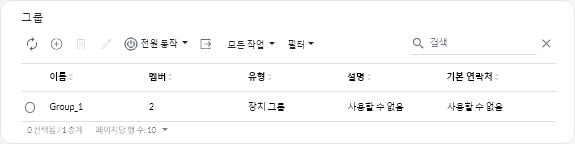
- 만들기 아이콘(
)을 클릭하면 그룹 만들기 대화 상자가 나옵니다.
- 그룹 유형으로 동적 장치 그룹을 선택합니다.
- 그룹의 이름 및 선택적 설명을 지정하십시오.
- 그룹 기준을 클릭하고 그룹 멤버십에 사용할 규칙을 선택합니다.
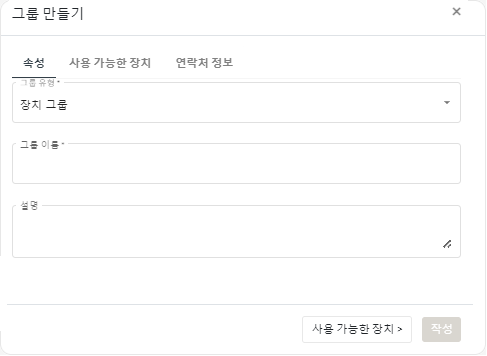
- 장치가 기준 일치 드롭다운의 임의(하나 이상) 또는모든 규칙과 일치해야 하는지 여부를 선택합니다.
- 각 규칙에 대한 속성, 연산자 및 값을 지정합니다. 기준 추가를 클릭하여 다른 규칙을 추가합니다.
- 연락처 정보를 클릭하고 필요한 경우 그룹의 모든 장치에 할당할 하나의 기본 지원 연락처(기본 연락처 열에서) 및 하나 이상의 보조 연락처(보조 연락처 열에서)를 선택하십시오.
- 만들기를 클릭하십시오.
그룹이 테이블에 추가됩니다.
- XClarity Orchestrator 메뉴 표시줄에서 을 클릭하면 그룹 카드가 나옵니다.
- 정적 리소스 그룹을 만들고 리소스를 추가하십시오.
- XClarity Orchestrator 메뉴 표시줄에서 을 클릭하면 그룹 카드가 나옵니다.
- 만들기 아이콘(
)을 클릭하면 그룹 만들기 대화 상자가 나옵니다.
- 그룹 유형으로 장치 그룹 또는 관리자 그룹을 선택합니다.
- 그룹의 이름 및 선택적 설명을 지정하십시오.
- 그룹 유형에 따라 사용 가능한 장치 또는 사용 가능한 리소스 관리자를 클릭하고 그룹에 포함시킬 리소스를 선택하십시오.
- 연락처 정보를 클릭하고 필요한 경우 그룹의 모든 장치에 할당할 하나의 기본 지원 연락처(기본 연락처 열에서) 및 하나 이상의 보조 연락처(보조 연락처 열에서)를 선택하십시오.
- 만들기를 클릭하십시오.
그룹이 테이블에 추가됩니다.
- 정적 장치 그룹에 장치를 추가하십시오.
- XClarity Orchestrator 메뉴 표시줄에서 리소스(
 )를 클릭한 다음 장치 유형(예: 서버 또는 스위치)을 클릭하면 해당 유형의 모든 장치를 나열하는 카드가 나옵니다.
)를 클릭한 다음 장치 유형(예: 서버 또는 스위치)을 클릭하면 해당 유형의 모든 장치를 나열하는 카드가 나옵니다.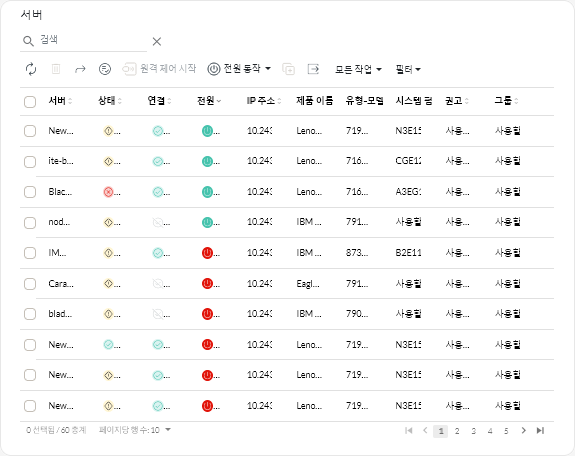
- 그룹에 추가할 하나 이상의 장치를 선택하십시오.
- 그룹에 항목 추가하기 아이콘(
)을 클릭하십시오.
- 기존 그룹을 선택하거나 이름과 옵션 설명을 지정하여 새 그룹을 만들고 적용을 클릭하십시오.
- XClarity Orchestrator 메뉴 표시줄에서 리소스(
- 정적 관리자 그룹에 리소스 관리자를 추가하십시오.
- XClarity Orchestrator 메뉴 표시줄에서 를 클릭하면 리소스 관리자 카드가 표시됩니다.
- 그룹에 추가할 하나 이상의 리소스 관리자를 선택하십시오.
- 그룹에 항목 추가하기 아이콘(
)을 클릭하십시오.
- 기존 그룹을 선택하거나 이름과 옵션 설명을 지정하여 새 그룹을 만들고 적용을 클릭하십시오.
완료한 후에
그룹 카드에서 다음 작업을 수행할 수 있습니다.
- 편집 아이콘(
)을 클릭하여 선택된 그룹의 속성과 멤버십을 수정합니다.
주Schneider Electric EcoStruxure IT Expert에서 복제된 인프라 그룹의 경우Schneider Electric EcoStruxure IT Expert를 사용하여 그룹 이름, 설명 및 구성원을 변경합니다. - 삭제 아이콘(
)을 클릭하여 선택된 그룹을 삭제합니다.
- 리소스 그룹의 구성원을 보려면 그룹 이름을 클릭하여 그룹 보기대화 상자가 나올 때 구성원 요약탭을 클릭합니다.
피드백 보내기